Πίνακας ελέγχου το πιο σημαντικό είναι η χρήση των λειτουργικών συστημάτων WindowsΜέσα από τους χρήστες του τη δυνατότητα να ρυθμίσετε ρυθμίσεις του συστήματος ανάλογα με τις προτιμήσεις σας. Ένας απλός τρόπος για να απαριθμήσετε όλα τα στοιχεία που μπορούν να ρυθμιστούν στο Windows με τη βοήθεια του Πίνακα Ελέγχου είναι να ορίσετε την άποψή τους με τη μορφή εικονίδια (μικρά εικονίδια ή μεγάλα εικονίδια) Από το drop-down οι επιλογές μενού που εμφανίζονται στην Προβολή κατά (Επάνω δεξιά γωνία κάτω Αναζήτηση).
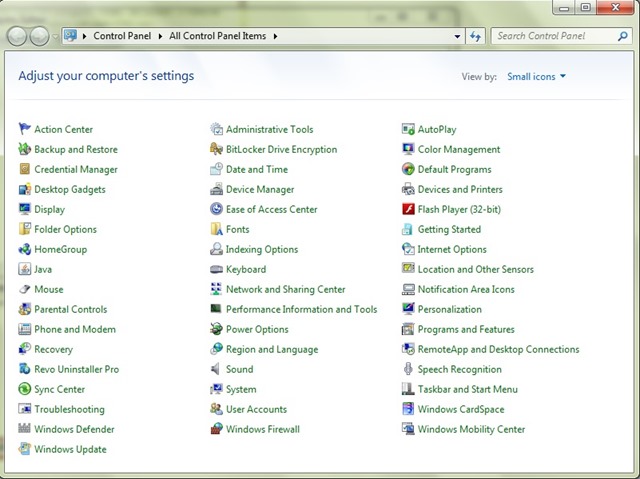
Πιθανότατα, όμως, όπως οι περισσότεροι χρήστες Windows, δεν θα χρειαστεί να χρησιμοποιήσετε πολλά από τα στοιχεία που παρατίθενται στον Πίνακα Ελέγχου, γι 'αυτό είναι σκόπιμο απόκρυψη στοιχείων σας Εκείνοι κυρίως για να διασφαλιστεί ότι δεν θα είναι προσβάσιμα από οποιονδήποτε άλλο χρήστη του υπολογιστήΚαι, γιατί όχι, να δώσει πίνακα ελέγχου Σύστημα φαίνεται καθαρότερα και πιο τακτοποιημένο.
Πώς να αποκρύψετε τα στοιχεία που δεν χρησιμοποιούνται από τον Πίνακα Ελέγχου στο Windows?
- ανοιχτό Registry Editor (Τύπος: regedit in τρέξιμο και να δώσει Enter)
- πλοηγηθείτε στο HKEY_CURRENT_USER \ Software \ Microsoft \Windows\ CurrentVersion \ Policies \ Explorer
- στο δεξιό παράθυρο, δημιουργήστε την καταχώρηση DWORD DisallowCpl τους οποίους δίνετε αξία 1
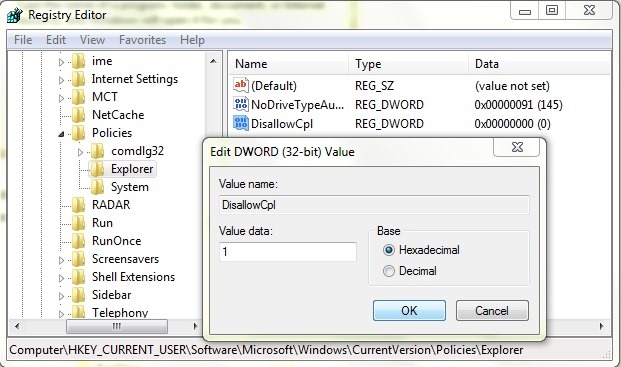
- Στη συνέχεια, στα αριστερά, κάντε δεξί κλικ στο πλήκτρο εξερευνητής και να δημιουργήσει το δευτερεύον κλειδί DisallowCpl (βρύση Νέο> Κλειδί)
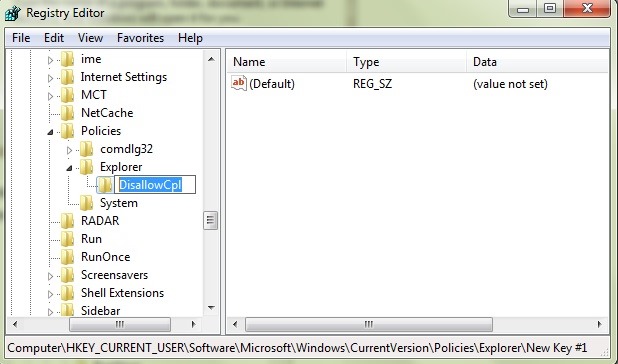
- παρακάτω DisallowCplΣτη δεξιά πλευρά, δημιουργούν εγγραφές Σπάγγος για κάθε στοιχείο που θέλετε να κρύβω Πίνακα Ελέγχου (π.χ. Αναγνώριση ομιλίας), Η οποία θα αλλάξει αξία in το ακριβές όνομα Τοποθεσίες του αντίστοιχου στοιχείου (αν θέλετε να αποκρύψετε το στοιχείο Θέσης και άλλοι αισθητήρες από Πίνακας ελέγχου, Δημιουργία String εισόδου Τοποθεσία κάτω από το πλήκτρο DisallowCplΣτη συνέχεια, δίνουν αυτή την τιμή ενότητα Θέσης και άλλοι αισθητήρες)
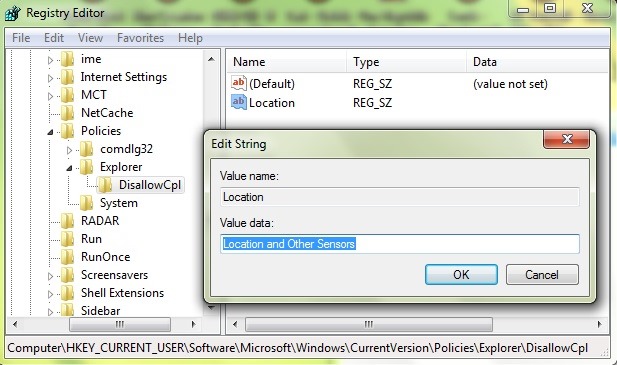
Αφού κάνετε τις απαραίτητες αλλαγές στην μητρώου για Η απόκρυψη αχρησιμοποίητα αντικείμενα σας στον Πίνακα Ελέγχου, Κλείσιμο regedit και χτύπησε ένα επανεκκινήστε το σύστημα. Μετά την επανεκκίνηση, θα παρατηρήσετε ότι η λίστα των στοιχείων στον Πίνακα Ελέγχου θα περιέχει μόνο τα στοιχεία που χρησιμοποιείτε (ή στα οποία θέλετε να έχετε πρόσβαση εσείς και άλλοι χρήστες). Επιτυχία!
Σημείωση: Πριν κάνετε οποιεσδήποτε αλλαγές στο μητρώο του συστήματος δημιουργεί ένα αντίγραφο ασφαλείας ή να επαναφέρετε το σημείο για το σύστημά τους για να αποφευχθούν πιθανές δυσάρεστες συνέπειες.
STEALTH SETTINGS - Πώς να αποκρύψετε τον Πίνακα Ελέγχου items in Windows